평소에 집에서는 '오토캐드' 도면을 전혀 손댈 일이 없었는데요. 코로나19로 재택근무를 하다 보니 어쩔 수 없이 집에서도 오토캐드를 사용하게 되었습니다.
집에는 없던 오토캐드 2019 다운로드 설치를 진행하려 했는데.. 오래된 컴퓨터 사양을 고려하고 부족한 저장공간 늘린다고 고생 좀 했던 것 같네요.
검색 자체가 어려울 뿐이지, 오토캐드 버전과는 상관없이 '토렌트'를 이용하면 얼마든지 찾아낼 수 있고요. 설치 라이센스 활성화까지 가능합니다.
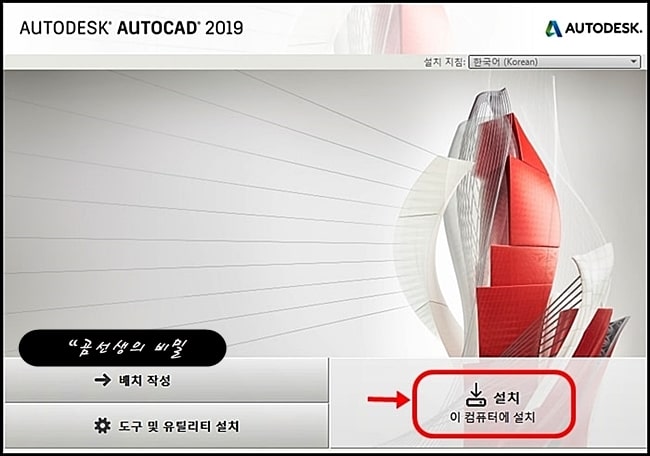
컴퓨터 OS가 윈도우라면, 운영체제가 64비트인지 32비트인지 반드시 확인하고 설치하셔야 합니다. 토렌트에 업로드되는 파일 등의 대부분 그런 식으로 구분이 되어 있습니다.
윈도우7 64비트 32비트 확인하는 법과 차이점
윈도우xp의 서비스 종료이후..이제 대부분의 사람들이 윈도우7로 대체해서 사용중일텐데요(물론 저는 윈도우7과 윈도우8 둘다 사용중에 있습니다.) 윈도우7를 설치할때 x64이냐 x86이냐..어떤 것을
gong6587.tistory.com
위와 같이, 오토캐드 2019 설치 화면이 나타나면~ 오른쪽 밑의 '설치' 버튼을 누르세요.

오토캐드 2109 설치 경로를 정해주고 본격적으로 설치를 시작합니다.
최소 1.92GB 정도의 저장 공간이 필요하니까, 반드시 설치 전에는 디스크 내 불필요한 파일을 정리해서 여유공간을 확보하시길 권장합니다.
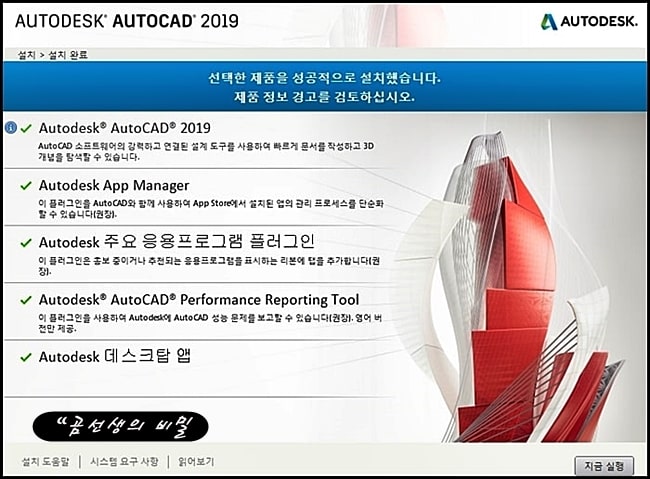
오토캐드 2019 설치과정에서 함께 설치되는 유틸리티들입니다.
앱 매니저, 플러그인 등등.. 오토캐드 2019의 용량과 비교하면 상당히 적은 용량이기 때문에 그냥 같이 설치해도 전혀 무리 없습니다.
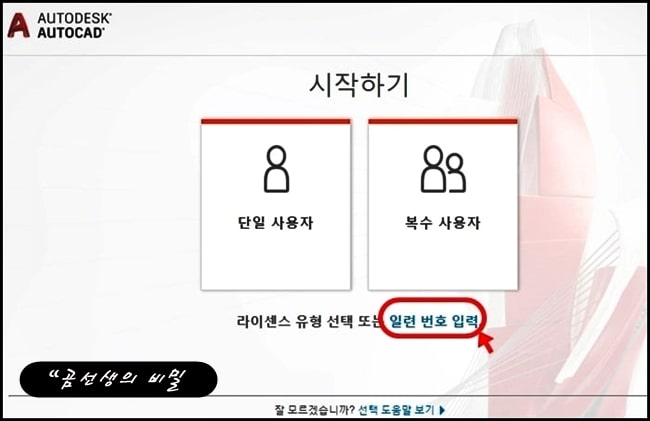
오토캐드 설치가 마무리되고~ 시작하기 화면이 나왔네요. 여기서 무조건 '일련번호 입력'을 클릭하세요.
오토캐드 2019 일련번호, 제품키 입력하기
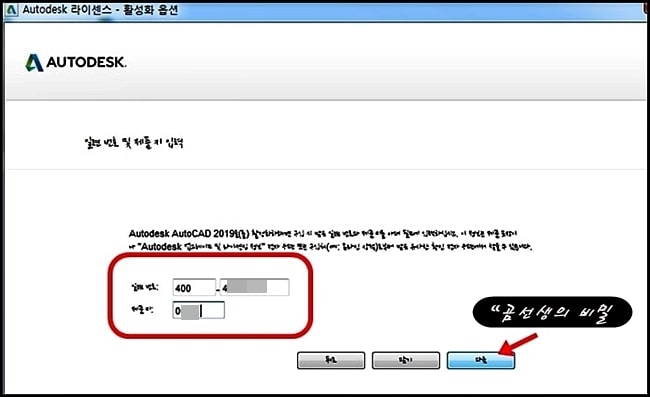
오토캐드 2019 라이센스 활성화 옵션 창입니다.
정상적으로 사용하기 위해서는 '일련번호'와 '제품키'를 반드시 입력을 해야 하는데요. 정품이 아니라면 당연히 뭘 입력해야 할지 알 수가 없겠죠.
하지만 어차피 '키젠'을 사용하니까.. 인터넷에 떠도는 일련번호와 제품키를 입력하셔도 상관없습니다.(지금은 사용금지되었을 수도 있으니 일단은 시도해 보세요~)
※ 오토캐드 2019 일련번호 : 666-69696969, 667-98989898, 400-45454545, 066-66666666
※ 오토캐드 2019 제품키 : 001k1
일련번호는 위 4가지 중에 아무거나 입력하면 되지만, 이게 될 수도 있고 안 될 수도 있으니까 차례대로 입력해보고 되는 번호를 사용하시면 됩니다.
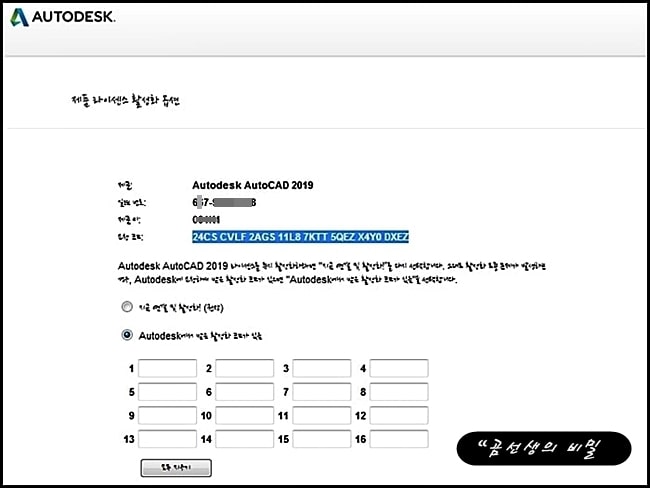
만약 '일련번호'와 '제품키'가 정상이라면 위와 같은 페이지로 넘어갑니다.
화면 속에 상당히 복잡해 보이는 '요청 코드'가 보이시나요? 바로 저 코드를 '키젠'에 입력하면 오토캐드 2019 라이센스 활성화를 위한 실제 인증 코드를 만들 수 있습니다.
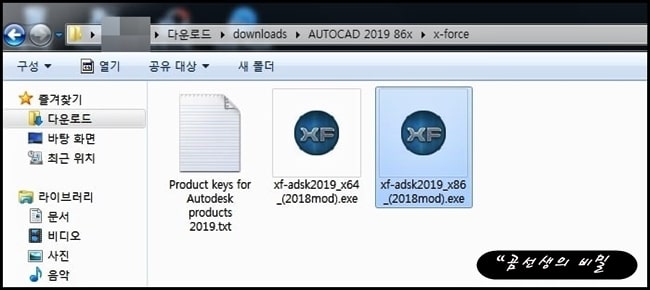
토렌트를 통해 받은 파일 내 포함된 키젠 프로그램이 보이네요. 마찬가지로, 본인 컴퓨터의 운영체제에 맞는 파일을 실행해야 합니다.
오토캐드와 오토캐드 LT의 다른점 보기
집에선 오토캐드 정품을 사용하고 있지만, 사무실에서는 오토캐드 LT를 사용하고 있습니다. 아무래도 LT버전이 비용이 저렴하고 실무에 거의 불편함이 없기 때문이겠죠^^ 그러면, 오토캐드와 오
gong6587.tistory.com
오토캐드 설치 라이센스 활성화 코드 생성, 입력 방법은?
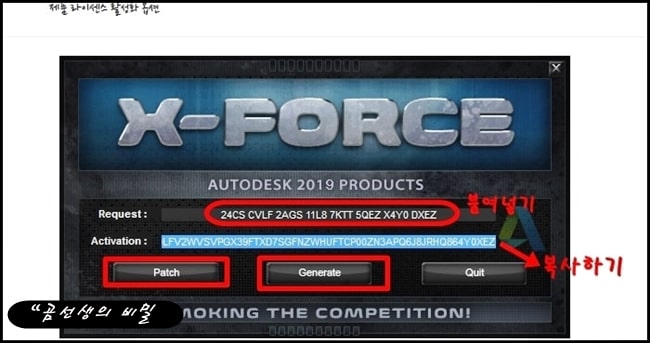
실제로 '키젠'을 실행한 모습입니다. 간혹 백신 프로그램 때문에 오작동이 발생할 수 있으니까, 백신 프로그램은 잠시 꺼두고 실행하시는 것이 좋습니다.
'Request' 바로 옆에는, 아까 복사해둔 요청 코드를 그대로 붙여 넣으세요.
그리고 'Patch' 버튼을 눌러서 성공하면 바로 옆의 'Generate' 버튼을 누릅니다. 그러면 'Activation' 옆에 복잡하고 긴 코드가 계속 바뀌면서 생성되는 모습이 확인됩니다. 그리고 생성된 코드를 복사하세요.
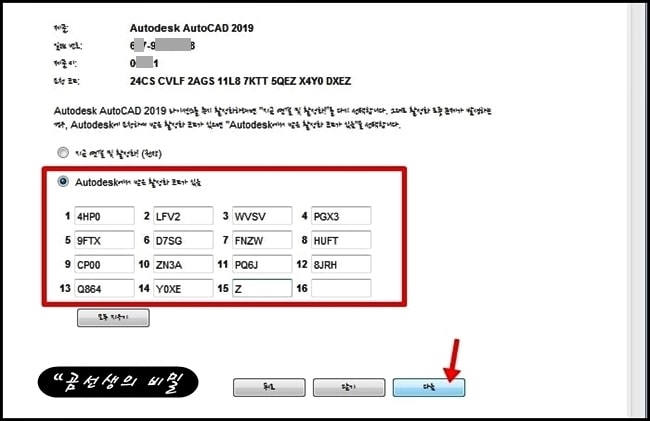
이제 다시 오토캐드 2019 라이센스 활성화 옵션 창으로 이동한 다음, '활성화 코드가 있음'을 체크하시고 아까 복사해둔 코드를 그대로 붙여 넣습니다.
그러면 위 화면처럼 활성화 코드들이 알아서 빈칸에 순서대로 입력됩니다. '다음'버튼을 클릭!
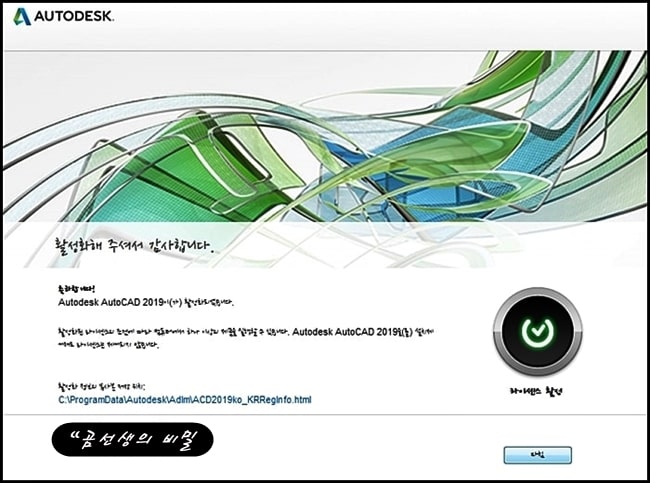
오토캐드 2019가 활성화되었다는 메시지가 보이네요^^
막혀있거나 특별한 경우가 아니라면, 영구 인증입니다. 제가 생각했던 것보다.. 활성화 코드 생성 시, 키젠 입력을 어떻게 해야 할지 고민하는 분들이 꽤 있는 것 같더라고요.
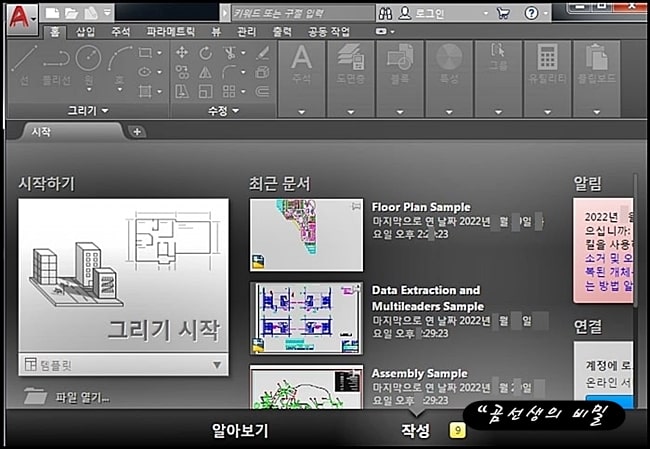
활성화 후 실행한 오토캐드 2019 화면입니다. 2D로만 사용하신다면 사실 캐드 버전은 기능상의 큰 의미는 없는 것 같습니다. 물론 상위 버전, 하위 버전 파일 호환 문제는 존재합니다.
여기까지 오토캐드 2019 설치 및 라이센스 활성화 코드 입력방법에 대한 설명이었습니다.
dwg 뷰어(오토캐드파일 뷰어)로 캐드도면 보기
평상시에 오토캐드라는 프로그램은 직업상 전문적으로 다루거나 자주 사용하는 사람들에게는 꼭 필요하겠지만, 그렇지 않으면 컴퓨터에 용량이 큰 오토캐드를 설치할 필요가 전혀 없습니다.
gong6587.tistory.com
✅오토캐드 LT 2020를 클래식 버전으로 사용~ 시작탭 없애는 방법
오토캐드 LT 2020를 클래식 버전으로 사용~ 시작탭 없애는 방법
오래된 버전의 오토캐드를 사용하다가 얼마전에 제일 최신 버전(2020)의 오토캐드를 설치하게 되었다. 장기간 동안 익숙해진 인터페이스에 길들여져 있다보면 새로운 것에 약간의 거부감을 느끼
gong6587.tistory.com
오토캐드와 오토캐드 LT의 다른점 보기
집에선 오토캐드 정품을 사용하고 있지만, 사무실에서는 오토캐드 LT를 사용하고 있습니다. 아무래도 LT버전이 비용이 저렴하고 실무에 거의 불편함이 없기 때문이겠죠^^ 그러면, 오토캐드와 오
gong6587.tistory.com



